
Surface Pro は、高性能で、ノートパソコンとしてもタブレットとしても使えて、持ち運びもしやすく、見ためもシュッとしている、まさに万能なパソコン。

さまざまな用途に対応できるので、パソコンをどんな感じで使うかまだはっきりとはわからないという初心者さんにもオススメだし、わたしのまわりでは、ばりばり働くプロフェッショナルな人たちの間でも人気です。
この記事の内容:
- 1 Surface Pro ってどんなパソコン? 実際に使ってみた感想は?
- 2 Surface Pro のクチコミ・評判は?
- 3 Surface Pro で できること、もうすこし詳しく教えて?
- 4 Surface Pro のメーカーは?
- 5 Surface Pro の価格・お値段は?
- 6 Surface Pro の人気ランキングは?
- 7 Surface Pro の選び方は?
- 8 Surface Pro を買う前に知っといた方がいいこと、ある?
- 9 オシャレのポイントは?
- 10 【まとめ】SurfacePro って、どんな人にオススメ? どれがオススメ?
- 11 どこで買えるの?
- 12 Surface Pro(2017年発売)の仕様
Surface Pro ってどんなパソコン? 実際に使ってみた感想は?

SurfacePro を1週間お借りしてがっつり使ってみたので、実際に使った感想をまとめます。(マイクロソフトの代理店さんからご連絡いただき、期間限定で特別にお借りしました。一般向けの貸出サービスは実施していないそうです。)
さて早速ですが、新しい Surface Pro、高性能モバイル機としての機能・性能を極めてます。

どこへでも連れていけて、広げた姿もクールで、作業はどんどんこなしてくれて。
キーは音が響かないようになっているのか、しっかり打ってもごく小さい打鍵音がするだけなので、キータッチが強い人でも「カチャカチャ」「ターン」音を響かせる心配なし。
学校でも仕事場でもカフェでも、まわりに気兼ねなく使えます♪
上質感があり、シンプルにも華やかにも使える外観

Surface Pro は、上質感のあるシンプル・デザイン。本体外側は、落ち着いたシルバー。マットな質感で触り心地がよく、指紋もつきにくいです。
タイプカバー(Surface Pro 専用のキーボード)のカラーやデザインによって、シンプルにも華やかにも使えるのが嬉しい。
Surface Pro Signature タイプ カバー:

Marimekko for Microsoft Surface タイプ カバー:

タイプカバーをつけた重さは、約 1.1 kg。
水が入った500mlペットボトル 2 本くらいです。(500mlペットボトル 1本 535g として算出。)
- 重さ: 782g(本体のみ)、 1092g(タイプカバー含む)
- 大きさ: 29.2 cm x 20.1 cm
- 厚さ: 0.85 cm(本体のみ)、 1.35 cm(タイプカバー含む)
- ディスプレイ: 12.3型
- 解像度: 2736 x 1824
大きさはA4用紙とほぼ同じ。ビジネスバッグにすっぽり余裕で入ります。
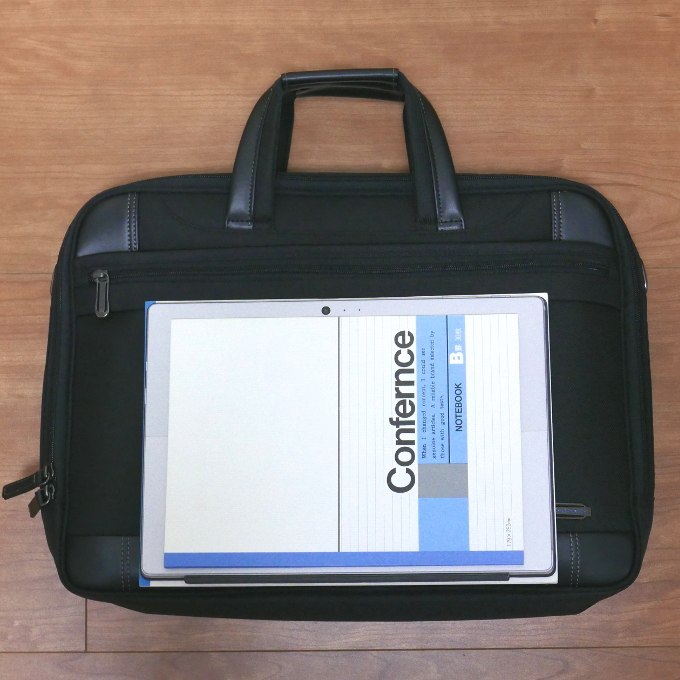
写真は、下から、ビジネスバッグ、A4サイズのレポート用紙、Surface Pro(タイプカバーつき)、B5サイズのノート、の順に重ねたもの。
Surface Pro の下に四つ角がほんの少し見えてるのがA4レポート用紙。
Surface Pro にキーボードをつけて閉じた状態で、A4の用紙とぴったり同じくらいのサイズなので、ビジネスバッグでなくとも、A4サイズの資料が入れられるバッグならじゅうぶん入ります。
画面は自由に傾けられます

Surface Pro の本体には、自立するための機能(キックスタンド)がついています。
キックスタンドの角度は決まっておらず、最大165度まで好きなところで止められるので、好みや状況(テーブルの高さ、光のあたり方など)に応じた傾きで作業できます。
本体のみでもキーボードをつけた状態でも、傾きの調整が自由自在。
角度の調節は、キックスタンドを手でもって開いたり閉じたりするのですが、やや硬めに作ってあり、どの角度で立ててもしっかり安定します。
圧倒的に進化したキーボード

Surface Pro シリーズのキーボードは本体画面の保護機能も兼ねており、「タイプカバー」という名前がついています。
Surface Pro 3 までのタイプカバーのキーボードの使い心地は、実は、人によって評価がわかれていました。
わたし自身は(2013年に初代の Surface Pro を買って現在も愛用中)、初代のタイプカバーもふつうに使いやすいよと思いながらずっと使ってますが、キーボードがもっとちゃんとしてたらな…というレビューが当時は割とあったんです。
Surface Pro シリーズのキーボードへの評価がガラっと変わったのは、Surface Pro 4 が出たとき。
[左] 初代 Surface Pro [右] Surface Pro 4


パンタグラフ方式という打ち心地のよい機構が採用され、並びも、キーとキーの間に空間があるアイソレーション(独立)型となり、キーボードこだわり派の人たちの間でも使いやすい!と話題に。
初代のキーボードの使い心地がOKなわたしも、Surface Pro 4 以降のキーボードの打ち心地は、わぁすごく進化してる!と感じます。
最新のSurfacePro用タイプカバー:

現在の Surface Pro タイプカバーのキーボードは、多くの人にとって使い心地のいいキーボードになっているといえると思います。

打っているときの音も静かなので、自宅以外でも使いやすいです。
キーボードは傾斜をつけた状態にもできます。

バックライト付き。暗いところでも作業できます。

キーの配列:
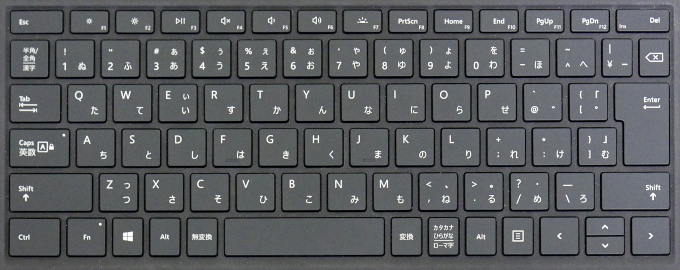
タッチパッドもすごくいい

タッチパッドの使い心地もすごくいいです。
タッチパッドは、わたしが使ってる初代のはまぁ使えるけどイマイチという感じなので、劇的に進化したなぁと。
いまのタイプカバーのタッチパッドは、ほんとスイスイで心地いいです。みんなに触ってほしい。
USBなど各種さしこみ口

右側面は、(ディスプレイを上向きに置いて)左から「Surface Connect(電源コードやSurfaceドック接続用の端子)」「USB3.0 コネクター」「Mini DisplayPort コネクター」。

左側面は、「ヘッドセットジャック(イヤホン等の差し込み口)」のみ。
![]()
上部は、(ディスプレイを上向きに置いて)左から「音量調節ボタン」と「電源ボタン」。
![]()
下部は、「タイプカバーの接続用端子」。
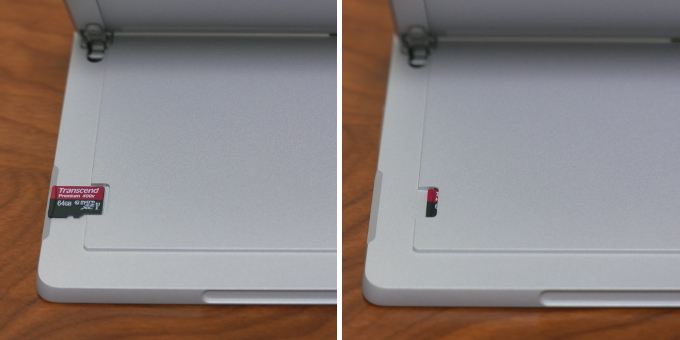
microSDの差し込み口はキックスタンド(ディスプレイを立てるときの足になるとこ)を開いた内側にあります。外からのダメージを受けにくい場所なので、挿しっぱなしでも安心感があっていい感じ。
本体と一緒に入っている付属品・一覧

本体、電源コード・アダプター、説明書、Microsoft Office Home & Business Premium プラス Office 365 サービス
Surface Pro のクチコミ・評判は?

ネットのクチコミ・評判を調べました(アマゾン「カスタマーレビュー」、ヨドバシ「レビュー」、価格コム「レビュー」より、2018年5月)。
代表的な感想としては、以下のようなものが挙げられます。
- ノートパソコンとしてもタブレットとしても使えて便利
- 本体にスタンドがついていて、自立するのがよい
- 軽くて、持ち運びが楽
- 反応が速く、動作も安定している
- 画質がよい
- キーボードの打ち心地がよい
- 膝にのせるなど不安定さのあるところに置く場合は、注意しながら使う必要がある
Surface Pro で できること、もうすこし詳しく教えて?

Surface Pro は、たとえば、以下のような用途・使用目的に適しています。
各種書類・レポートの作成(Word、Excel、PowerPoint 等)、インターネットの利用、電子書籍の閲覧、動画視聴(YouTubeなど)、イラスト制作、画像編集、動画編集、プログラミング など
(※適性は、どの性能モデルを選ぶか、どのソフトを使うかなどによっても異なってくるので、画像編集、動画編集、プログラミング、ゲーム などについては、使用予定のソフトやサービスのシステム要件等も確認されることをおすすめします。)

クチコミでは、事務作業に制作にプレゼンにとお仕事に使っている方も多く、音楽制作に活用しているとの声も。
もちろん、Surface Pro でできることは上に挙げた内容に限定されるわけではなく、実際は、もっとさまざまなことに活用できます。
以下、もうすこし具体的に、こんなこともできるよ!をまとめました。

- タッチ対応ディスプレイなので、スマホみたいに画面を指でさわって操作できます。
- 「Microsoft Office Home & Business Premium プラス Office 365 サービス」同梱なので、Word、Excel、PowerPoint がすぐに使えます。
- Wifi接続(無線LAN)で、インターネット、メールも楽々。

- USBのさしこみ口は1コ。「SDカードリーダーつきUSBハブ」等をつなぐことで、USBメモリや外付けHDDにスマホやデジカメのデータを保存したいときなどにも便利に使うことができます。
- 「Mini DisplayPort」があるので、プロジェクターやテレビに接続し、パソコンの画面を大きく表示させることができます。パソコンで作ったスライド資料をプロジェクターに表示させてプレゼン・発表したり、旅行で撮った写真や動画をテレビで見たり、活用方法はいろいろ。
- Bluetooth 4.1 対応の機器(マウス、テンキーなど)を、ケーブルなし(無線)で接続して使用することができます。

- 専用ペンで画面に書き込みができるので、お絵描きしてみたり、数式など打ち込みが面倒な内容をささっとメモしたり、プレゼン中に画面に追加情報を書き込んだりすることができます。
- バッテリー動作時間は、約13時間半。電源が使えないところでも安心です。
- スカイプなどのテレビ電話やオンライン英会話にも使えるビデオカメラ機能がついています。
Surface Pro のメーカーは?

Surface Pro のメーカーは、マイクロソフト(Microsoft)。
マイクロソフトは、Windows、Office(Word、Excel、PowerPoint等)といったソフトウエアから、Surfaceなどのハードウエアまで手がける、アメリカのIT最大手企業です。
Surface Pro の価格・お値段は?

Surface Pro は、マイクロソフト公式通販で、11万円台から。
性能がよりよく、容量がより大きくなるにしたがって、約11万円、約14万円、約16万円、約21万円、約28万円、約34万円の6つのタイプがあります。
別売りのタイプカバー(キーボード)は、(種類によって違いますが)だいたい2万円前後です。
Surface Pro の人気ランキングは?
「インテル Core i5」+「256GB SSD」の機種が一番人気!

Surface Pro で人気の機種は、
1位 Core i5 / 256GB SSD の機種
2位 Core m3 / 128GB SSD の機種
3位 Core i5 / 128GB SSD の機種
4位 Core i7 / 256GB SSD の機種
5位 Core i7 / 512GB SSD の機種
の順になっています(価格コム「タブレットPC 人気売れ筋ランキング」2017年11月より)。
Surface Pro の選び方は?
Surface Pro は種類いろいろ。条件と予算で選ぼう。

Surface Pro には複数の機種があり、機種によって価格も異なります。ざっくりいうと、価格が高いほど、性能が高く容量も大きいです。
動画編集をしたい、プログラミングをしたい、ネットゲームをしたいといった具合に、パソコンの用途がだいたい定まっている場合は、使おうと思っているソフトやサービスのシステム要件(必要システム構成)を調べて、要件を満たす機種を選びましょう。
用途がとくに決まっていない場合は、このくらいの価格で!と思う、いわば「予算に合う機種」を選ぶのもいいと思います。

のちに、高い性能を要する作業をしたくなる可能性を考えれば、より高性能なパソコンを買っておく方が、より多くの、さまざまな用途への対応が可能になります。
ただ、Surface Pro は、そもそも高性能なノートパソコンなので、最安値の機種でも、WordやExcelなどの書類を作ったり、写真を加工・編集したり、インターネットであちこち見てまわったり、といった使い方には十分な性能を備えています。

パソコンでやろうと思っている作業を書き出して → 使いたいソフトのシステム要件をチェックして → 要件的にも予算的にもOKなのはどれかな … と考えていくと、おのずとコレ!という機種が絞られてくると思います。
どれを選んでいいかわからない、という方は、ぜひこの手順で検討してみてください。

Surface Pro を買う前に知っといた方がいいこと、ある?
タイプカバー(キーボード)やペンは、別売りです。

Surface Proを買う前に知っておいてほしいのは、タイプカバーとペンが別売りということ。そのため、価格については、それぞれ確認してから、合計が予算に合うか検討する必要があります。
Surface Pro タイプ カバー とは? タイプカバーは買うべき?

タイプカバーとは、Surface Pro 専用の「画面保護カバー」兼「キーボード」のこと。
Surface Pro の本体は、高性能タブレットであり、キーボードはくっついていません。別売りのタイプカバーが専用のキーボードとなるので、タイプカバーは、本体と同時に購入した方がいいでしょう。
もちろん、汎用のキーボードを有線あるいは無線でつないで使うこともできますが、持ち運びするのであれば、Surface Pro の薄さ・軽さを最大限に生かせるタイプカバーがおすすめです。
Surface ペン とは? Surfaceペンは買うべき?

Surface ペン とは、Surface Pro の液晶画面に、文字や絵を描くときに使用するペンのこと。
下記に挙げた状況にピンとくるものがあれば、ペンもあった方が便利です。
- パソコンでお絵描きしたい!
- 発表やプレゼンのとき、聞き手の集中をきらさないよう、スライドに手書きで下線を引いたり文字を書き足したりしたい
- 数式などをメモするのにキーボードで打ち込むのは手間がかかるから、とりあえず手書きで書き込みたい
これらにあてはまらない、パソコン画面に書き込む予定はない(まだわからない)という人は、Surfaceペンは、なくても大丈夫。もともと別売りなので、のちに必要だと感じるようになれば、そのタイミングで買うというのもアリです。
オシャレのポイントは?
そのままでもスタイリッシュだし、公式アクセサリーで、かわいく / かっこよくすることもできる!
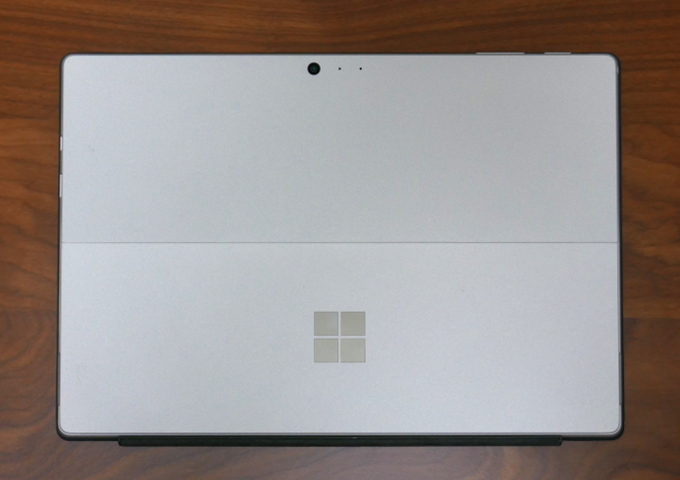
Surface Pro 本体は薄いグレーで、すっきりとしたシンプル・デザイン。そのままでもシュッとしてるし、合わせるアイテムによって、可愛くも、かっこよくも、大人っぽくもなれるオールマイティさんです。
デザイン&カラー色々! 好みのタイプカバー(キーボード)を選ぼう

コーディネートするアイテムはいろいろありますが、まず、まっさきに楽しいのがタイプカバー選び。
シンプルなタイプのほか、大人っぽい色合いと高級感のある質感が特徴の「Signatureタイプカバー」、北欧のアパレル・ブランド「マリメッコ」とコラボしたタイプカバーなど、それぞれのカラーバリエーションも含めると、キーボードとは思えない選択肢の多さ。
お気に入りのものを選んで、コーデを楽しめます。
マイクロソフト公式のSurfacePro用ケースが、ちょっと高いけど魅力的
パソコンケースも公式でいろいろ出ています。
こちらは、マリメッコ(Marimekko)コラボだけでなく、Kate Spade(ケイト・スペード)やTUMI(トゥミ)とのコラボ商品も。
マリメッコ・コラボのスキンシールで、本体をもっとかわいく

スキンシールで、パソコン本体を可愛くデコレーション♪
マイクロソフト公式通販には、Surface Pro 専用のマリメッコ・スキンシールも。公式の専用スキンシールなこともあり、あたかも最初からマリメッコ・デザインだったかのようなフィット感です。
【まとめ】SurfacePro って、どんな人にオススメ? どれがオススメ?

Surface Pro は、高性能で、ノートパソコンとしてもタブレットとしても使えて、持ち運びもしやすく、デザインも洗練された、まさに万能なパソコン。

さまざまな用途に対応できるので、パソコンをどういった感じで使うかまだはっきりとはわからないという初心者さんにもオススメですし、わたしのまわりでは、ばりばり働くプロフェッショナルな人たちの間でも人気です♪
細かいことをいえば、パソコンを開けて中のパーツを増設したり交換・修理をするのが好きな人、ひざの上でパソコン作業する機会が多い人にはあまり向いていません。これらが当てはまらない人には、
みんなにオススメできるパソコンです (^^)

タイプカバー(キーボード)が本体と別売りなので、合計でいくらになるか確認してから、予算とのバランスを検討しましょう。
いちばん性能イイのがいいという人は … Surface Pro「インテル Core i7」の「1TB SSD」のモデル、
中くらいでOKという人は … Surface Pro「インテル Core i5」の「256GB SSD」のモデル がオススメです。
どこで買えるの?
でんき屋さんやインターネットで購入できます。

公式通販をチェック!
Surface Pro は、Surfaceのメーカーであるマイクロソフトの公式通販サイトでも買うことができます。
Surface Pro(2017年発売)の仕様
| 本体の大きさ | 292 mm x 201 mm x 8.5 mm |
| 本体の重さ |
m3: 約 768 g i5: 約 770 g i7: 約 782 g |
| バッテリー駆動時間 | 最大約 13.5 時間の動画再生が可能 |
| 保証 | 1年間のハードウェア保証 |
| OS | Windows 10 Pro |
| ソフトウェア | Office Home & Business Premium プラス Office 365 サービス |
| ディスプレイのサイズと種類 | 12.3型 PixelSense ディスプレイ |
| ディスプレイの解像度 | 2736 x 1824 (267 PPI) |
| ディスプレイの縦横比 | 3:2 |
| ディスプレイのタッチ・ペン対応の有無 | 10点マルチタッチ対応、Surfaceペン対応(※Surfaceペンは別売りです) |
| ストレージ(記憶装置)の種類 | SSD |
| ストレージ(記憶装置)の容量 | 128GB、256GB、512GB、または、1TB |
| CPU(プロセッサ) | 第7世代インテル Core m3、i5、または、i7 |
| RAM(メインメモリ) | 4 GB、8 GB、または、16 GB |
| GPU(グラフィックスプロセッサ) |
m3: インテル HD 615 グラフィックス i5: インテル HD 620 グラフィックス i7: インテル Iris Plus グラフィックス 640 |
| ブルーレイ・DVDドライブ | なし |
| Webカメラ | Windows Hello 顔認証によるサインイン用カメラ (前面)、5.0MP フロント カメラ (1080p HD ビデオ対応)、8.0MP オートフォーカス付きリア カメラ (1080p HD ビデオ対応) |
| オーディオ | ステレオ マイク、Dolby Audio Premium 搭載ステレオ スピーカー |
| ワイヤレス機能 | Wi-Fi: 802.11ac Wi-Fi ワイヤレス ネットワーク、IEEE 802.11 a/b/g/n/ac 互換、Bluetooth 4.1 ワイヤレス技術 |
| センサー | 環境光センサー、加速度計、ジャイロスコープ |
| セキュリティ | エンタープライズ セキュリティ向け TPM チップ、Windows Helloの顔認証に対応。 |
| 外部接続端子 | USB 3.0(フルサイズ、右側面×1)、microSD カード スロット、Surface Connect、3.5mm ヘッドセット ジャック、Mini DisplayPort、タイプカバー用接続端子、Surface Dial のためのオン スクリーン サポート |
| キーボード | Surface Pro専用のキーボード(タイプカバー)は別売りです。 |
| 付属品(同梱物) | 電源アダプター、クイック スタート ガイド、安全性および保証に関するドキュメント |
| 別売り | タイプカバー(Surface キーボード)、Surface ペン、Surface マウス、Surface Dial |
※
当記事の一部の画像は、マイクロソフト社より特別に提供をうけたものです。本サイトの写真・画像と同じく、二次使用(画像転載)は禁止されています。

